【Fl教程】在影片中输入宽高后调整矩形的大小
来源:网络收集 点击: 时间:2024-05-09点击开始菜单程序文件夹里的FL软件,即打开FL软件,如下图所示。
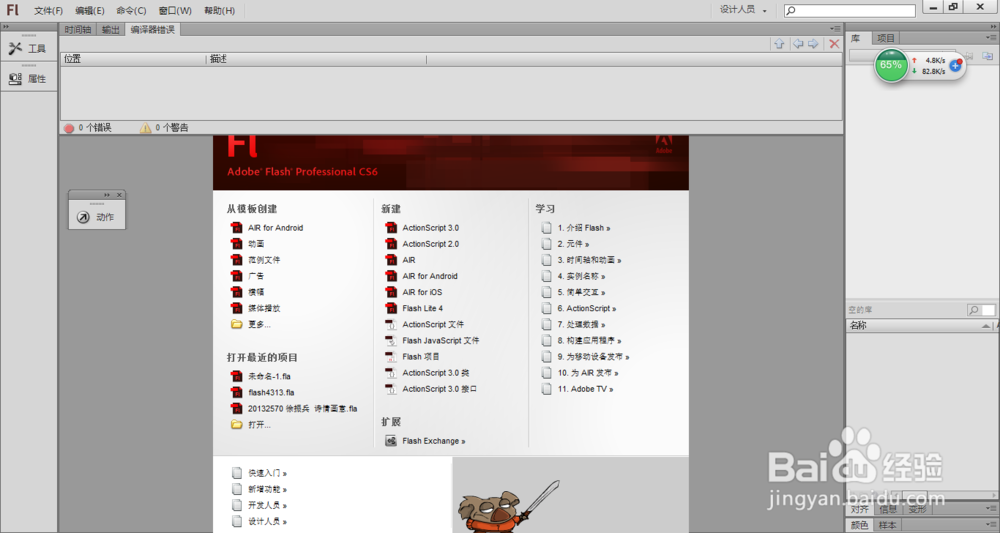 2/16
2/16按下ctrl+N组合键或执行菜单栏中的文件新建命令打开【新建文档】对话框,在【常规】选项卡下选择ActionScript 2.0,单击确定按钮,即创建一个文档,如下图所示。
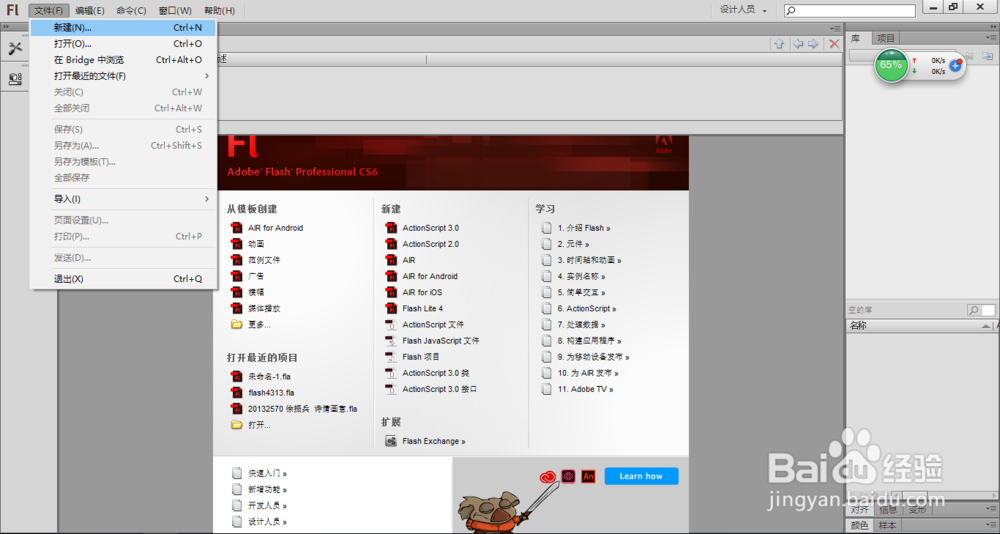
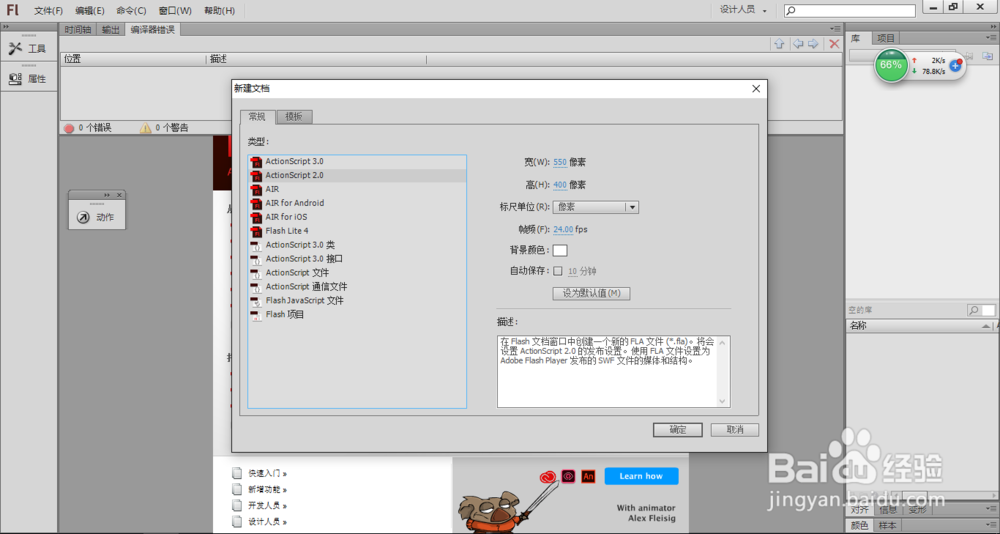
 3/16
3/16双击工具箱中的【矩形工具】按钮,设置描边和背景色分别为无、红色,在舞台上绘制矩形,如下图所示。
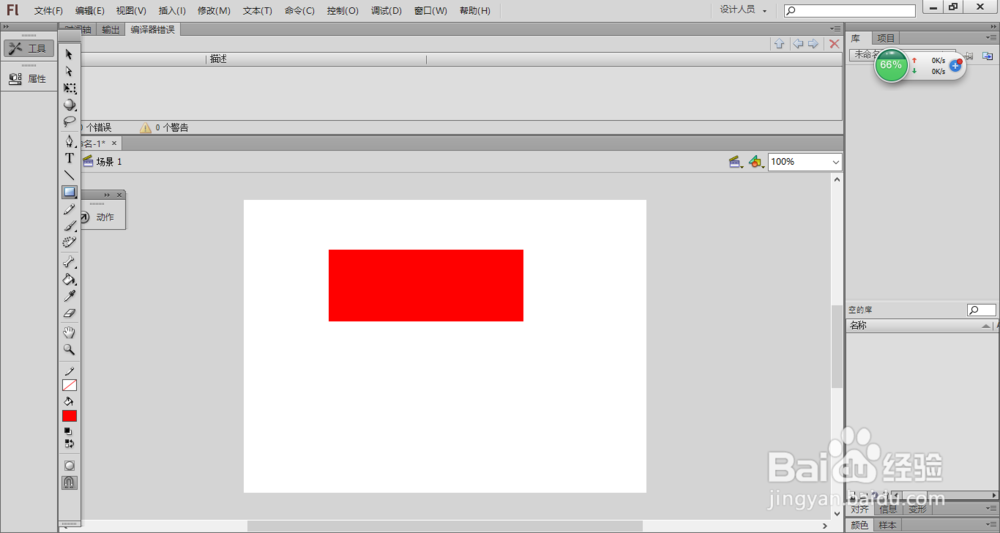 4/16
4/16右击该矩形,在弹出的快捷菜单中选择【转换为元件】选项,如下图所示。
 5/16
5/16在弹出的【转换为元件】对话框中,更改名称为矩形,选择元件类型为【影片剪辑】,更改对齐为正中,单击【确定】按钮,如下图所示。
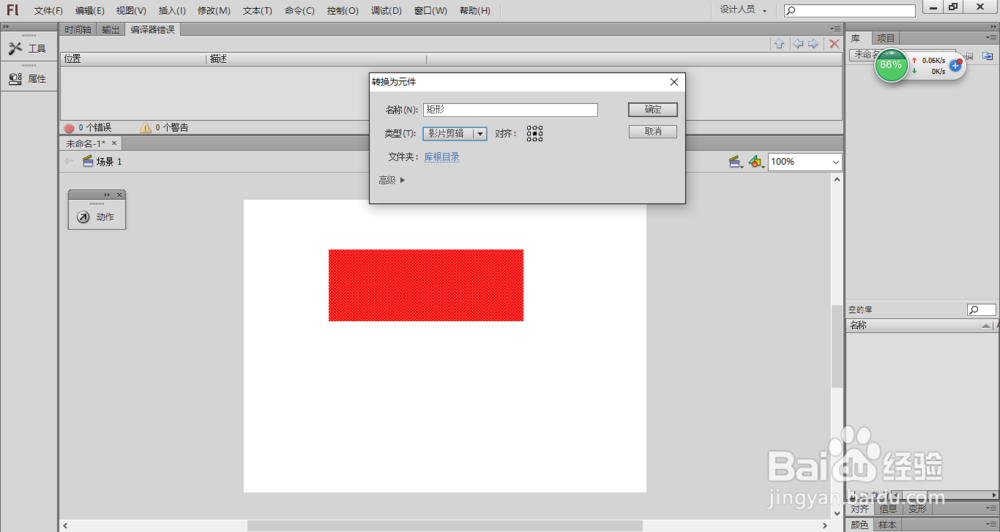
 6/16
6/16单击工具箱中的【文字工具】按钮,在舞台上输入请输入矩形的宽度和高度,如下图所示。
 7/16
7/16分别输入宽度和高度,如下图所示。
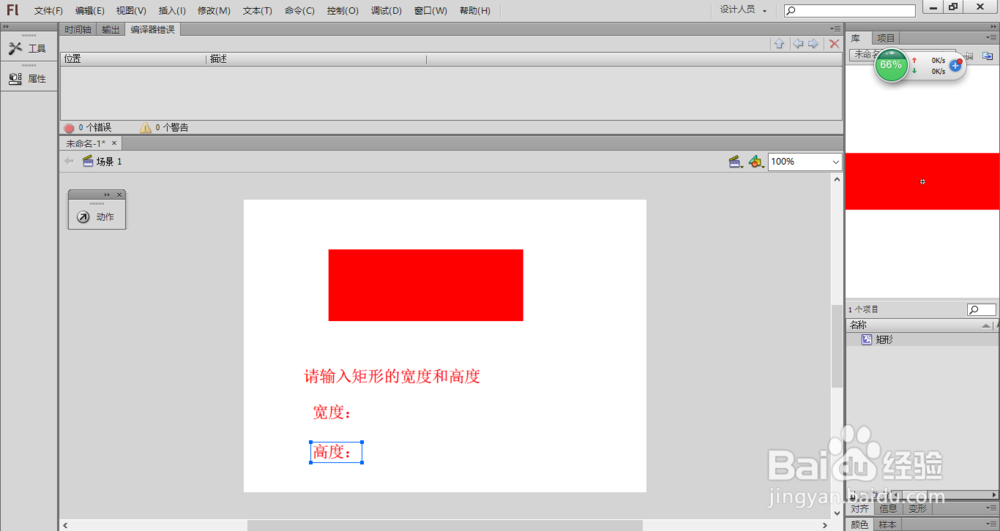 8/16
8/16选择文字工具,在属性面板中更改文本类型为【输入文本】,激活在文本周围显示边框,在舞台上输入文字,输入【选项】下的变量为juxing_width,取消勾选自动调整字距,如下图所示。
 9/16
9/16单击工具箱中的选择工具按钮,按下Ctrl键将该文本框复制到下面,打开属性面板,输入【选项】下的变量为juxing_height,如下图所示。
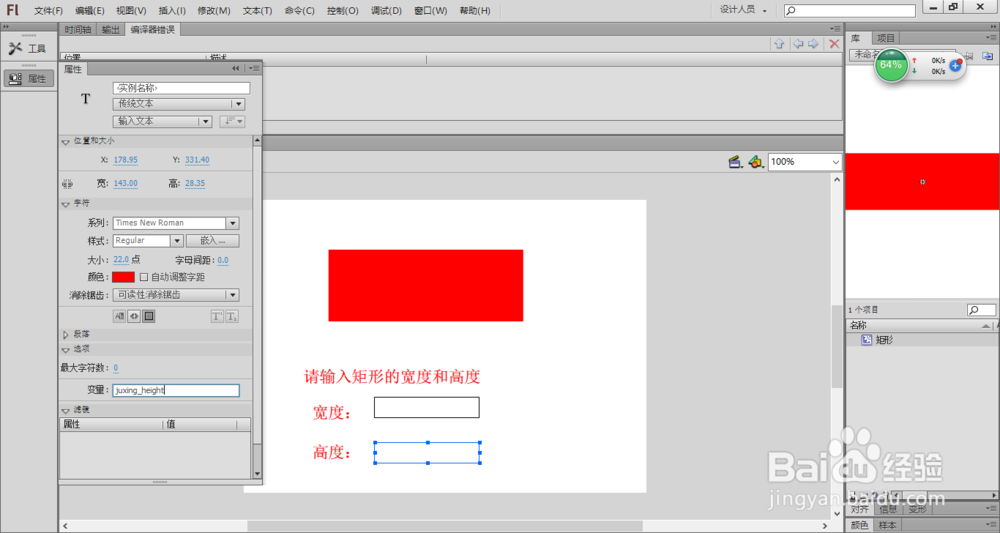 10/16
10/16选择文字工具,在属性面板中更改文本类型为【静态文本】,在舞台上输入文字,如下图所示。
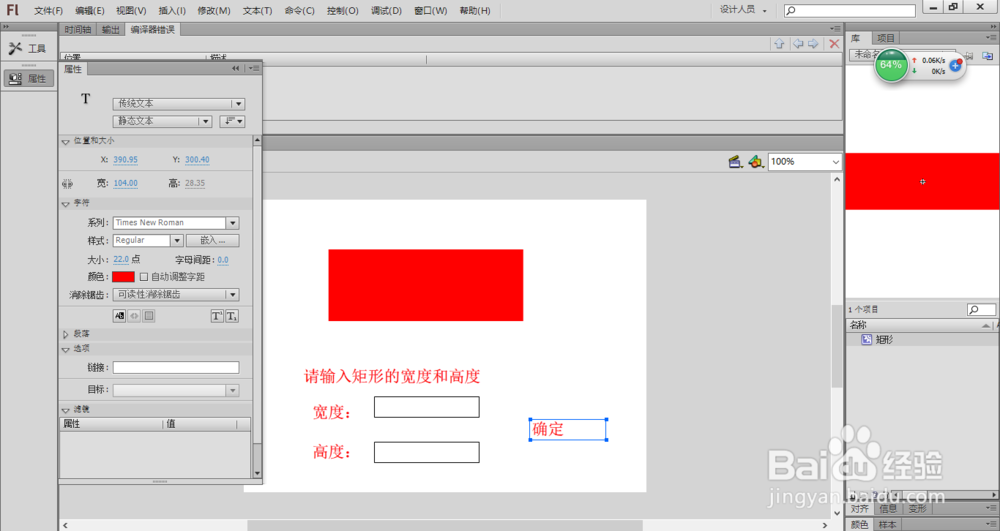 11/16
11/16输入完成后,右击该文字,在弹出的快捷菜单中选择【转换为元件】选项,如下图所示。
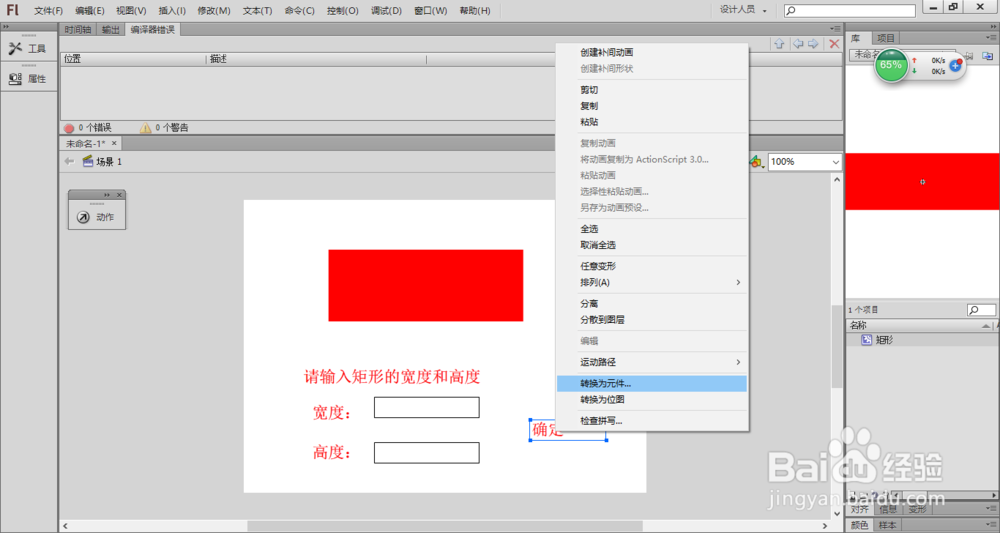 12/16
12/16在弹出的【转换为元件】对话框中,选择元件类型为【按钮】,更改对齐为正中,单击【确定】按钮,如下图所示。

 13/16
13/16选择元件1按钮元件,按住F9键打开【动作】代码框中输入on (press) {getProperty(Object(this).mc,_width)=juxing_width;
getProperty(Object(this).mc,_height)=juxing_height;
}
注:getProperty命令:设置影片剪辑的属性
getProperty的用法:getProperty(实例名称,影片剪辑属性)
鼠标事件命令的作用是在按钮元件上,也就是说代码必须写在按钮元件,别写在时间轴上。
鼠标事件命令的用法:on(参数){命令}
press 表示鼠标按下时触发命令。
_width属性:设置宽度
_height属性:设置高度
juxing_width是第一个文本框的变量名。
juxing_height是第二个文本框的变量名。
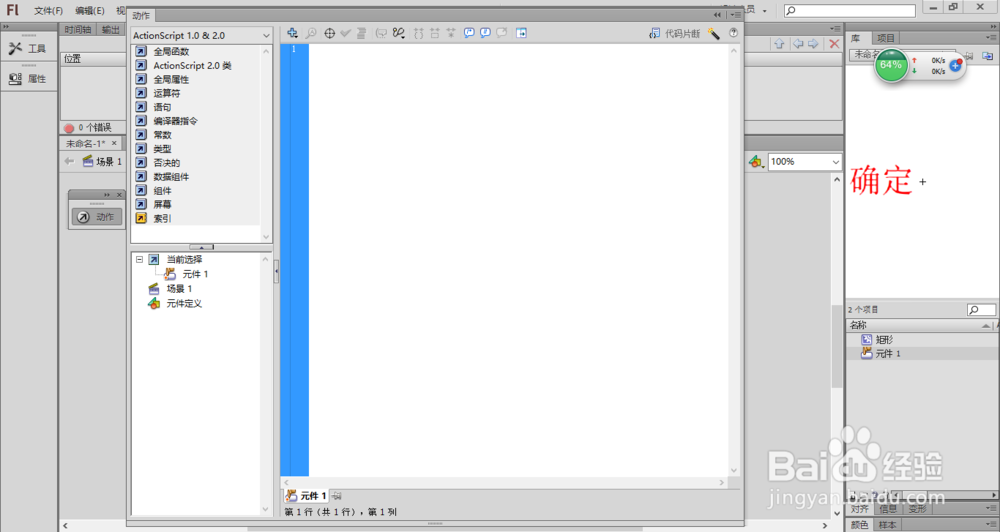

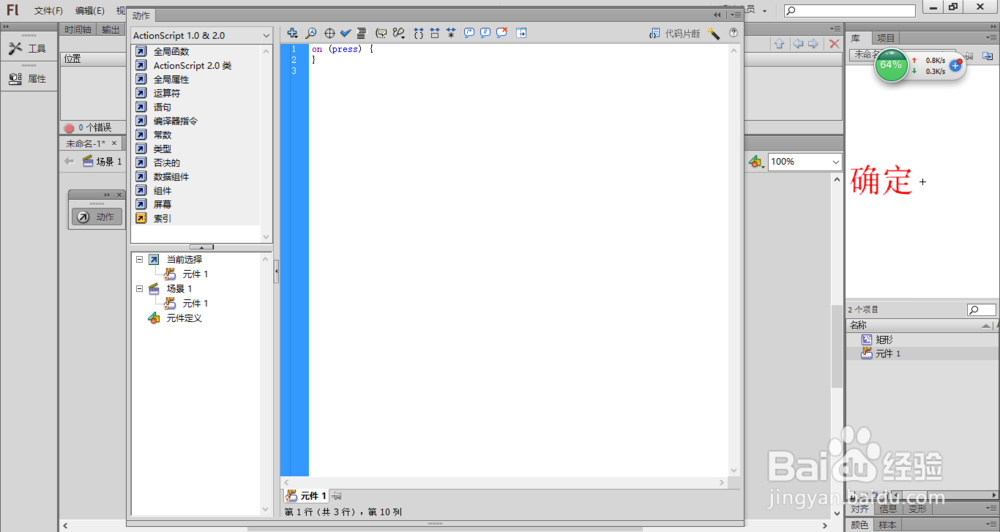


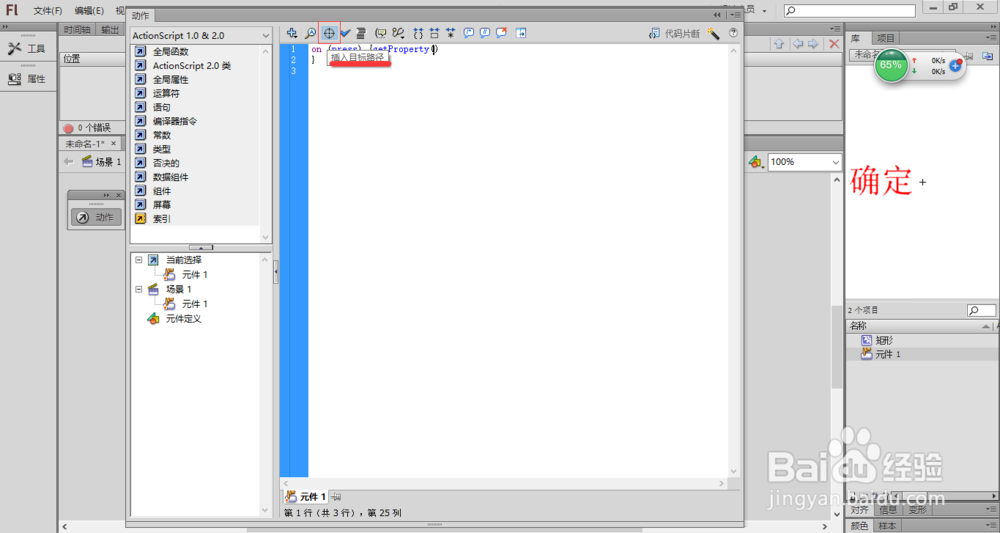
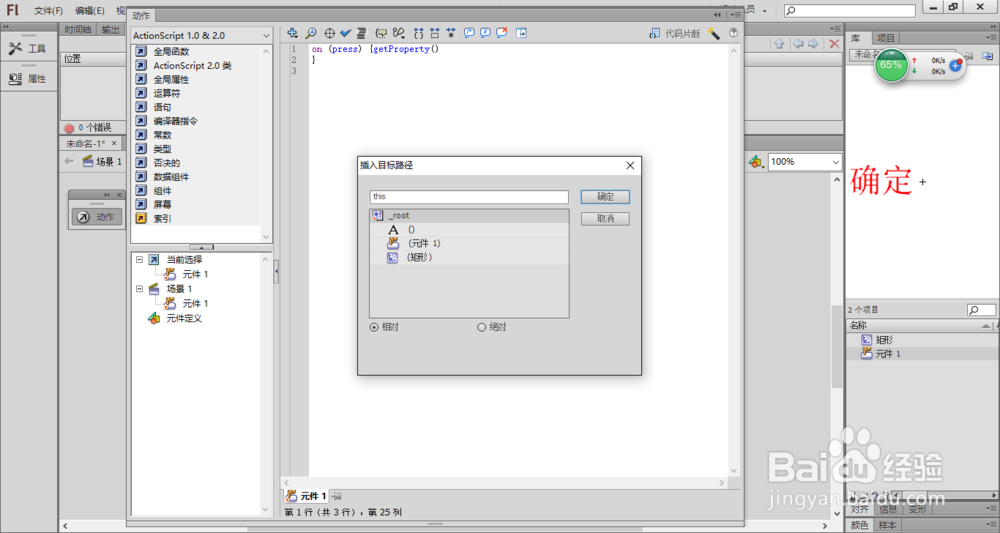

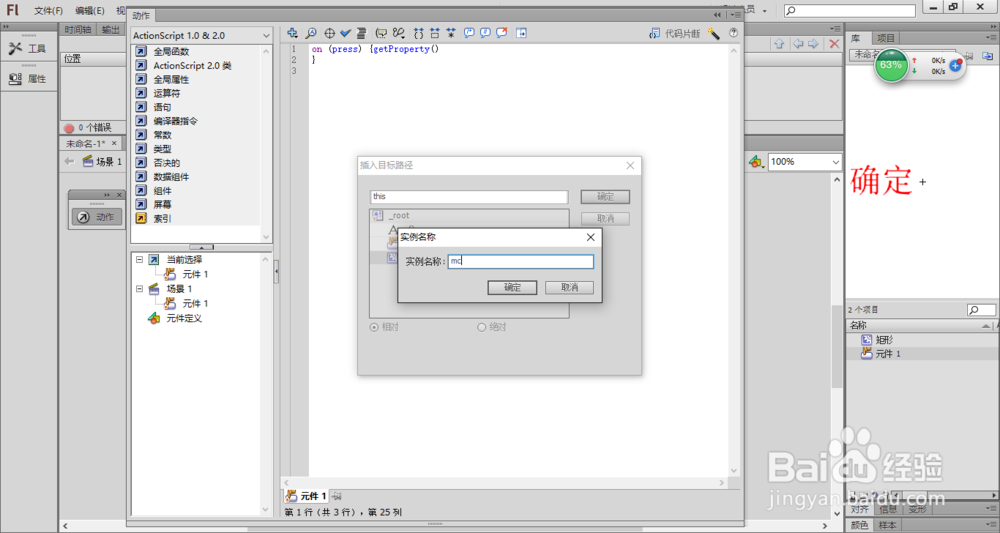
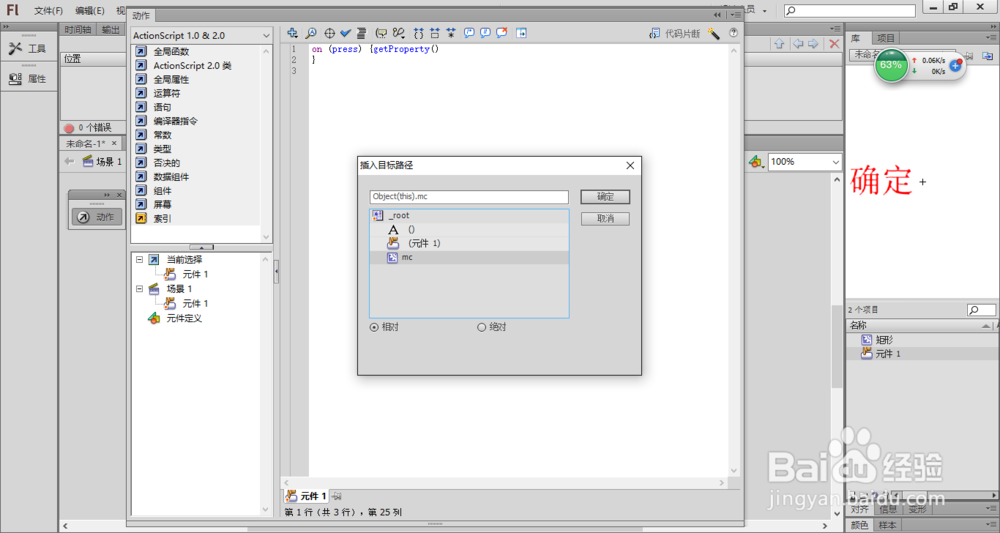

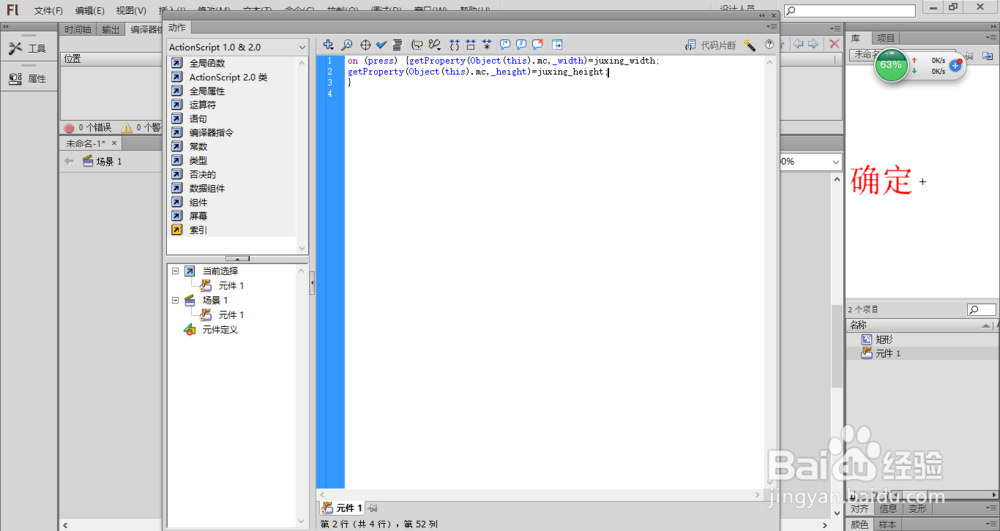 14/16
14/16按住Alt+Enter组合键打开影片,但无法运行下去,因为字体有问题,如下图所示。
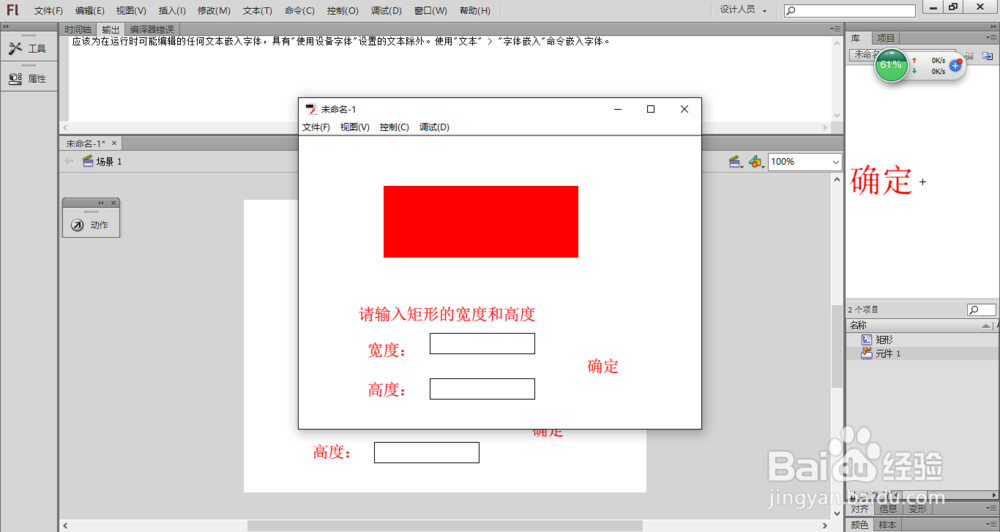 15/16
15/16选择两个文本框,打开属性面板,单击【嵌入】按钮,在弹出的【字体嵌入】对话框中勾选数字(11/11字型),单击确定按钮,如下图所示。
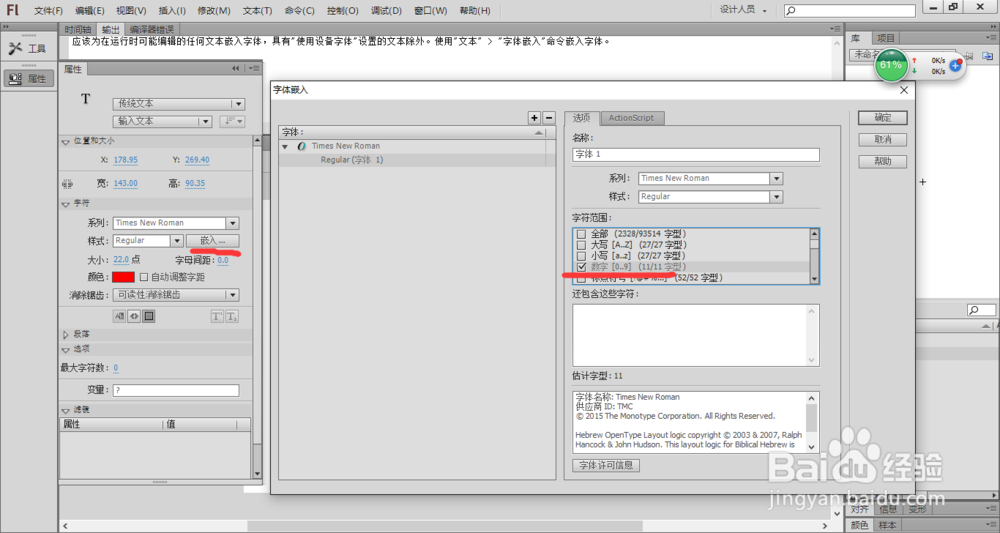 16/16
16/16按住Alt+Enter组合键打开影片,输入宽度和高度,输入完成后,单击【确定】按钮,如下图所示。

版权声明:
1、本文系转载,版权归原作者所有,旨在传递信息,不代表看本站的观点和立场。
2、本站仅提供信息发布平台,不承担相关法律责任。
3、若侵犯您的版权或隐私,请联系本站管理员删除。
4、文章链接:http://www.1haoku.cn/art_722461.html
 订阅
订阅